
Usein käyttäjät kohtaavat tuntemattomia tiedostotyyppejä, kuten CRD-laajennuksen asiakirjoja. Yleensä ne ovat vanhentuneiden Windows CardSpace -ohjelman tai kitara-välilehden tietoja erilaisille ohjelmille, ne avautuvat asianmukaisten sovellusten avulla.
Kuinka avata CRD.
Tämäntyyppiset tiedostot, jotka ovat CARSSPACE-asiakirjoja, ei voi avata Microsoftin nykyaikaisen käyttöjärjestelmän työkaluilla, koska vastaava sovellus oli läsnä vain Windowsissa versiossa 95. Uusemmille ikkunoille on kuitenkin olemassa kolmas osapuolen ratkaisu. Tämän muodon kitara-välilehti voidaan avata säännöllisesti "Notepad" avulla.Tapa 1: Azz CardFile
AZZ CardFile -ohjelmaa käytetään avaamaan Windows Cardse -asiakirjat.
Lataa Azz CardFile: n kokeiluversio virallisesta sivustosta
- Suorita sovellus ja käytä "Tiedostoa" kohteita - "Tuo".
- Seuraavaksi "Explorer" -liitännän kautta siirry kohdetiedoston sijaintiin ja avaa se.
- Asiakirjan sisältö on käytettävissä lukemiseen ohjelmaikkunan keskiosassa.
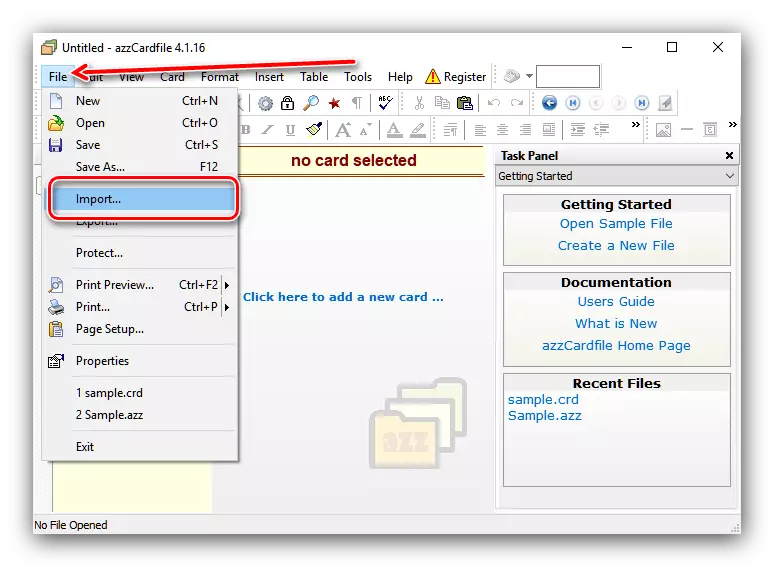

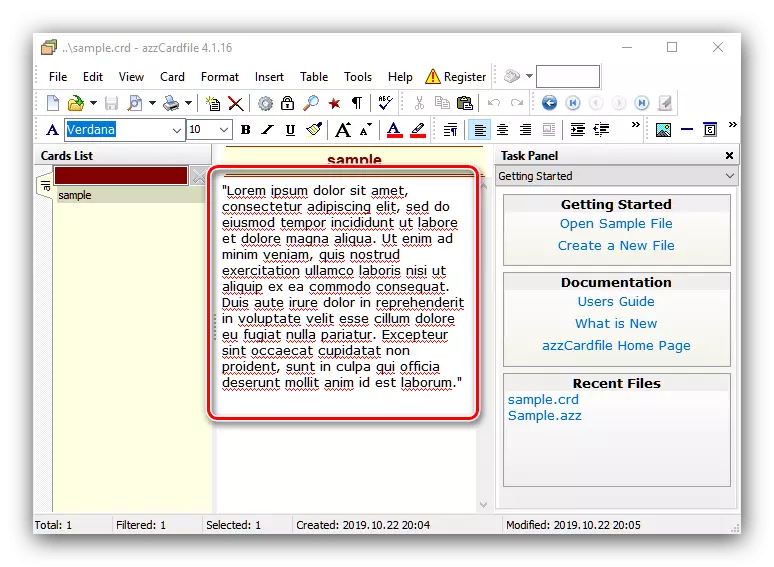
Hakemus on tehokas tehtävän ratkaisemisessa, mutta sillä ei ole venäläistä lokalisointia, ja vapaa käyttö on mahdollista vain 30 päivän kuluessa. Kuitenkin yhdestä käytöstä ohjelma on lähes täydellinen.
Tapa 2: "Notepad"
CRD-muodossa CRD-muodossa olevien kitara-tabulatures ei ole edes tarpeen asentaa lisää ohjelmistoja - tavallisin "kannettava tietokone" selvittää tällaisten tiedostojen avaamisesta.
- Avaa "notepad" millä tahansa kätevällä tavalla, esimerkiksi etsimällä se "haku" kautta.
- Käynnistä sovelluksen käynnistämisen jälkeen käytä työkalupalkkia, tiedostoa "-tiedostoa" - "Avaa".
- Avaa "Explorer" kautta haluamasi tiedosto. Oletusarvoisesti "Notepad" on määritetty vain Avaa TXT, joten siirrät "Kaikki tiedostot" -vaihtoehdon avattavasta valikosta. Kun CRD-asiakirja näkyy luettelossa, valitse se ja napsauta "Avaa".
- Tiedoston sisältö on käytettävissä katseluun ja muokkaamiseen.
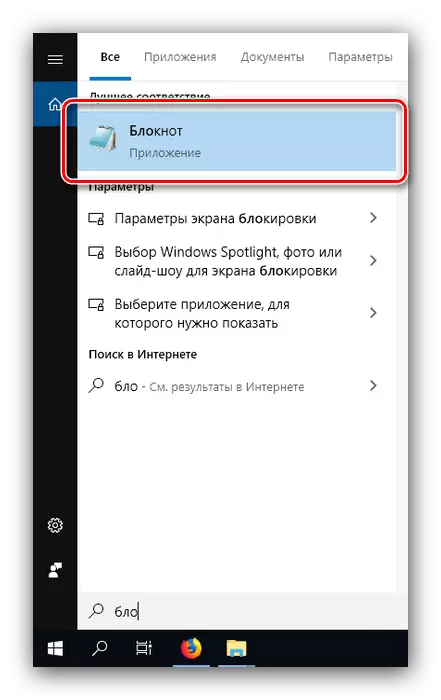
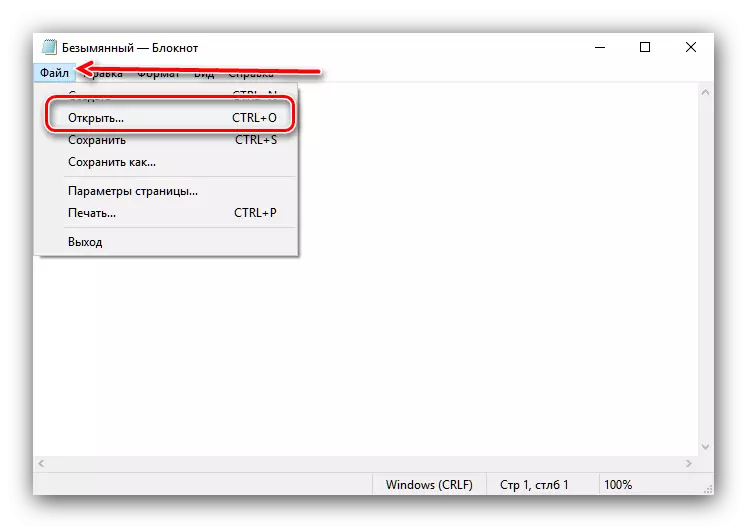
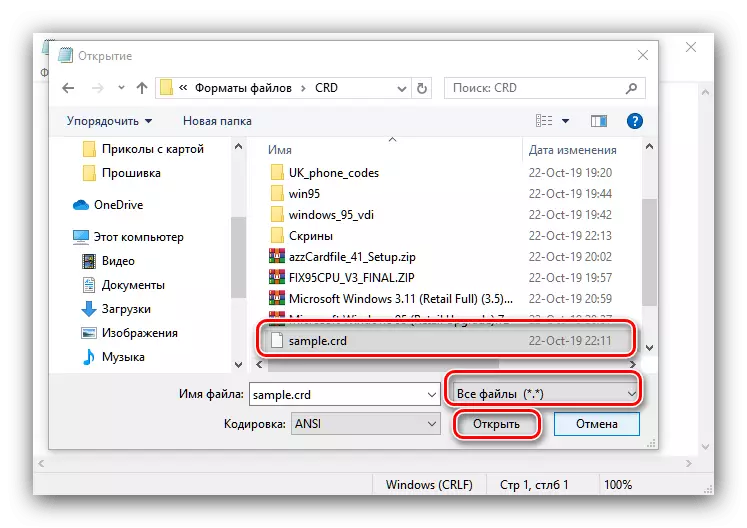
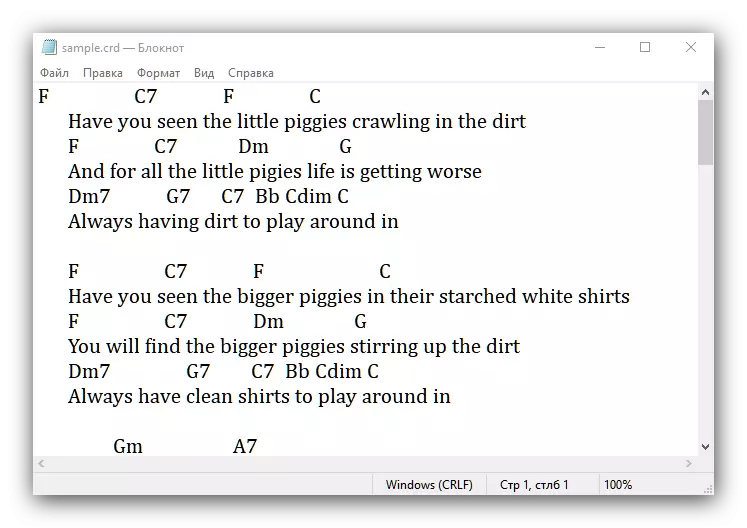
Harvinaisissa tapauksissa "Muistio" tämäntyyppisen CRD: n avaamisella ei selviä - tämä tarkoittaa, että tiedosto on vaurioitunut. Ei ole mitään tekemistä mitään, ei ole mahdollista poistaa ongelmaa.
Kuten näet, avaa sekä CRD-tiedostojen yhteiset variantit eivät ole vaikeita.
